
Inhaltsverzeichnis:
- Autor John Day [email protected].
- Public 2024-01-30 07:21.
- Zuletzt bearbeitet 2025-01-23 12:52.

Die folgenden Schritte sind Experimente, um zu veranschaulichen, wie LEDs funktionieren. Sie zeigen, wie man eine LED gleichmäßig dimmt und ein- und ausblendet.
Du wirst brauchen:
- RaspberryPi (Ich habe einen älteren Pi verwendet, mein Pi-3 wird verwendet, aber jeder Pi funktioniert.)
- Steckbrett
- 5 mm rote LED
- 330 Ω Widerstand (Nicht kritisch 220-560 Ω werden funktionieren.)
- Anschlusskabel
Der Pi-Cobbler, den ich von Adafruit verwendet habe, ist nicht notwendig, aber er erleichtert das Breadboarding.
WiringPi ist ein Satz von Bibliotheken zum Programmieren des RaspberryPi in C. Anweisungen zum Herunterladen, Installieren und Verwenden finden Sie unter
Um wiringPi zu installieren, folgen Sie den Anweisungen auf dieser Seite:
Um eine Liste der wiringPi-Pinnummern zu erhalten, geben Sie gpio readall in der Befehlszeile ein.
In neueren Versionen von Raspian ist wiringPi standardmäßig installiert.
Schritt 1: Pulsweitenmodulation
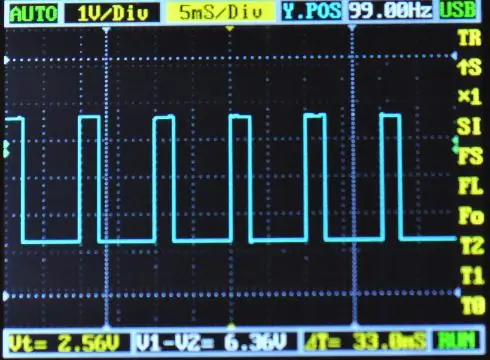
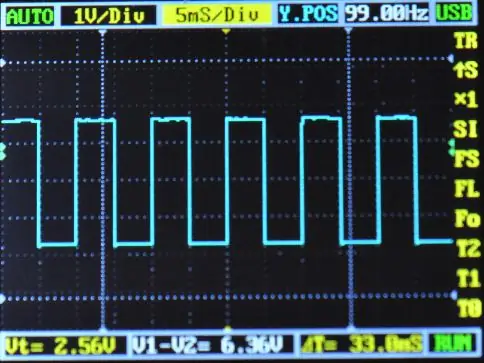
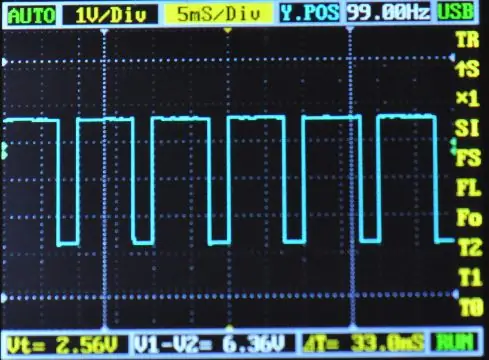
LEDs laufen unabhängig von der Helligkeit immer mit der gleichen Spannung. Die Helligkeit wird durch einen Rechteckwellenoszillator bestimmt und die Zeitdauer, in der die Spannung hoch ist, bestimmt die Helligkeit. Dies wird Pulsweitenmodulation (PWM) genannt. Dies wird durch die Funktion wiringPi pwmWrite(pin, n) gesteuert, wobei n einen Wert von 0 bis 255 hat. Bei n=2 leuchtet die LED doppelt so hell wie n=1. Die Helligkeit verdoppelt sich immer, wenn sich n verdoppelt. n=255 ist also doppelt so hell wie n=128.
Der Wert von n wird oft als Prozentsatz ausgedrückt, der als Tastverhältnis bezeichnet wird. Die Bilder zeigen Oszilloskopspuren für 25, 50 und 75% Tastverhältnis.
Schritt 2: LED und Widerstand

Dies ist nicht notwendig, aber wenn Sie ein paar davon zur Hand haben, kann das Breadboarding viel einfacher werden.
Löten Sie einen Widerstand an die kurze LED einer LED. Verwenden Sie einen 220-560 Ohm Widerstand.
Schritt 3: Ungleichmäßiges Dimmen
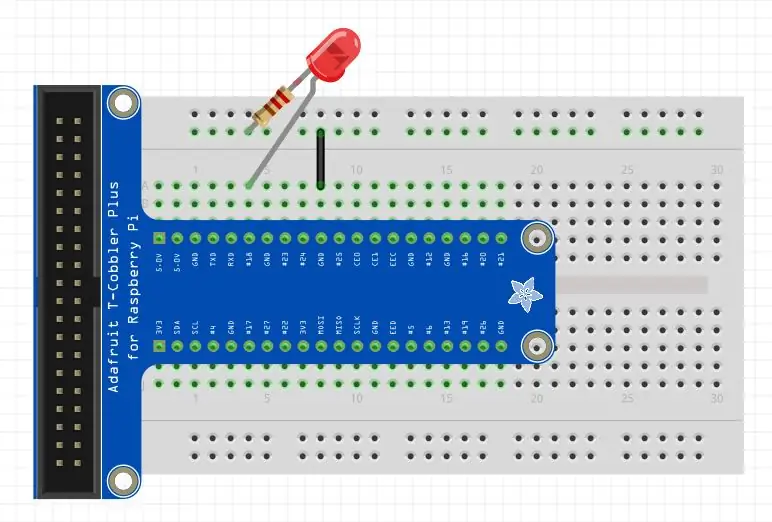
Bauen Sie die Schaltung wie im Diagramm auf. Dies ist genau wie die Schaltung zum Blinken einer LED. Es verwendet wiringPi Pin 1, da Sie einen PWM-fähigen Pin verwenden müssen. Kompilieren Sie das Programm und führen Sie es aus. Sie werden feststellen, dass je heller die LED ist, desto langsamer dimmt sie. Wenn es sich dem dunkelsten nähert, wird es sehr schnell dunkler.
/******************************************************************
* Kompilieren: gcc -o fade1 -Wall -I/usr/local/include -L/usr/local/lib * fade1.c -lwiringPi * * Ausführen: sudo./fade1 * * Alle Pin-Nummern sind wiringPi-Nummern, sofern nicht anders angegeben. ************************************************* ****************/ #include int main() { wiringPiSetup(); // Setup erforderlich von wiringPi pinMode (1, PWM_OUTPUT); // pwmSetMode (PWM_MODE_MS); // Mark/Space-Modus int i; while(1) { for (i = 255; i > -1; i--) { pwmWrite (1, i); Verzögerung(10); } für (i = 0; i < 256; i ++) { pwmWrite (1, i); Verzögerung(10); } } }
Der nächste Schritt zeigt, wie Sie die LED mit konstanter Rate und in einem für die Anweisung dimmen.
Schritt 4: Schritt 4: Auf und ab in einem For() und mit einer geraden Rate
Damit die LED mit einer konstanten Rate dimmt, muss die Verzögerung () mit einer exponentiellen Rate ansteigen, da das halbe Tastverhältnis immer die halbe Helligkeit erzeugt.
Die Linie:
int d = (16-i/16)^2;
berechnet das inverse Quadrat der Helligkeit, um die Länge der Verzögerung zu bestimmen. Kompilieren Sie dieses Programm und führen Sie es aus, und Sie werden sehen, dass die LED mit konstanter Geschwindigkeit ein- und ausblendet.
/******************************************************************
* Kompilieren: gcc -o fade1 -Wall -I/usr/local/include -L/usr/local/lib * fade2.c -lwiringPi * * Ausführen: sudo./fade2 * * Alle Pin-Nummern sind wiringPi-Nummern, sofern nicht anders angegeben. ************************************************* ****************/ #include int main() { wiringPiSetup(); // Setup erforderlich von wiringPi pinMode (1, PWM_OUTPUT); // pwmSetMode (PWM_MODE_MS); // Mark/Space-Modus while(1) { int i; intx = 1; für (i = 0; i > -1; i = i + x) {int d = (16-i/16)^2; // inverses Quadrat des Index berechnen pwmWrite(1, i); Verzögerung(d); wenn (i == 255) x = -1; // Richtung Spitze wechseln } } }
Empfohlen:
So leiten Sie ein USB-Modem zu einer virtuellen VMware ESXi-Maschine um – wikiHow

So leiten Sie ein USB-Modem zu einer virtuellen VMware ESXi-Maschine um: Hallo zusammen! Heute erkläre ich Ihnen, wie Sie ein USB-Modem auf eine virtuelle VMware ESXi-Maschine umleiten. Auf die gleiche Weise können Sie einen Speicherstick und einige andere USB-Geräte umleiten. Diese altbewährte VMware-Funktion hat ihre Vor- und Nachteile, daher haben wir
On Off Latch-Schaltung mit UC. Ein Druckknopf. Ein Stift. Diskrete Komponente.: 5 Schritte

On Off Latch-Schaltung mit UC. Ein Druckknopf. Ein Stift. Discrete Component.: Hallo zusammen, habe im Netz nach einer Ein/Aus-Schaltung gesucht. Alles, was ich fand, war nicht das, was ich suchte. Ich habe mit mir selbst gesprochen, es gibt unbedingt einen Weg dazu. Das habe ich gebraucht. - Nur ein Druckknopf zum Ein- und Ausschalten. - Muss nur
So installieren Sie ein SSL-Zertifikat auf einer WordPress-Website: 5 Schritte

So installieren Sie das SSL-Zertifikat auf der WordPress-Website: Wir werden eine Anleitung zur Installation des SSL-Zertifikats auf der WordPress-Website teilen. Aber bevor Sie das Zertifikat installieren, müssen Sie einen günstigen SSL-Zertifikatanbieter wie das Comodo SSL-Zertifikat finden
Ein kostengünstiger IoT-Luftqualitätsmonitor basierend auf RaspberryPi 4: 15 Schritte (mit Bildern)

Ein kostengünstiger IoT-Luftqualitätsmonitor auf Basis von RaspberryPi 4: Santiago, Chile, hat während eines winterlichen Umweltnotstands das Privileg, in einem der schönsten Länder der Welt zu leben, aber leider sind es nicht nur Rosen. Chile leidet während der Wintersaison sehr unter Luftverschmutzung, Mai
So erstellen Sie ein Greenscreen-Video aus einer App – wikiHow

So erstellen Sie ein Greenscreen-Video aus einer App: In diesem anweisbaren zeige ich Ihnen, wie Sie einen Greenscreen zum Erstellen von Fotos und Videos erstellen und verwenden. Es gibt mehrere Greenscreen-Apps, die Sie verwenden können, um den richtigen Effekt zu erzielen. Benötigte Materialien: Videoaufnahmegerät (könnte iPod, iPad, o
